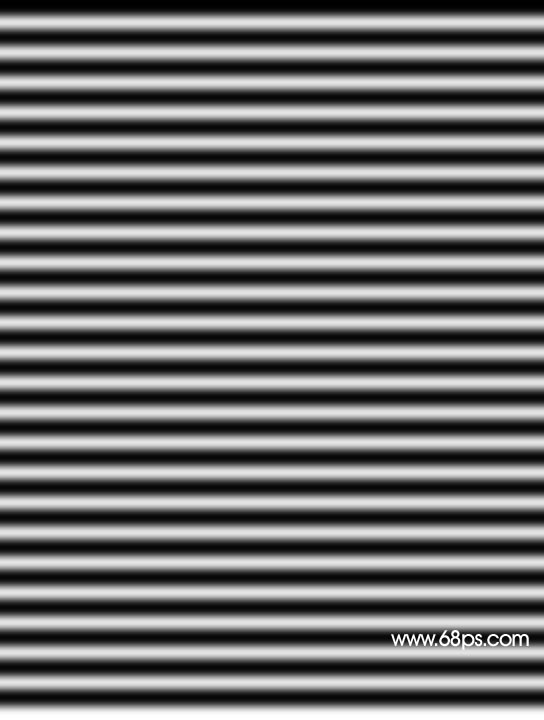【 tulaoshi.com - ps入门教程 】
本教程介绍水中倒影的制作方法。思路:先把图片镜像翻转,用来制作倒影层,简单制作出半调图案保存为PSD格式,然后把需要加水波的图层应用置换滤镜效果就马上出来了!
原图

(本文来源于图老师网站,更多请访问http://www.tulaoshi.com) 最终效果

1.打开原图按Ctrl+ J复制一层,然后选择菜单:图像 画布大小,把高度加大一倍,具体设置如图1

(本文来源于图老师网站,更多请访问http://www.tulaoshi.com) 图1
2.把图层1执行菜单:编辑 变换 垂直翻转,确定后把图层移下来,与背景图层对接好,效果如图2

图2 3.调出图层1的选区,按Ctrl+ Shift + I反选,然后选择渐变工具绘制线性黑白渐变如图3,然后把图层混合模式改为“正片叠底”,效果如图4

图2

图3 4.新建一个图层填充为白色,再按字母“D”把前背景颜色恢复到默认的黑白,执行菜单:滤镜 素描 半调图案,参数设置如图4,确定后再执行菜单:滤镜 模糊 高斯模糊,数值为4,效果如如图5

图4
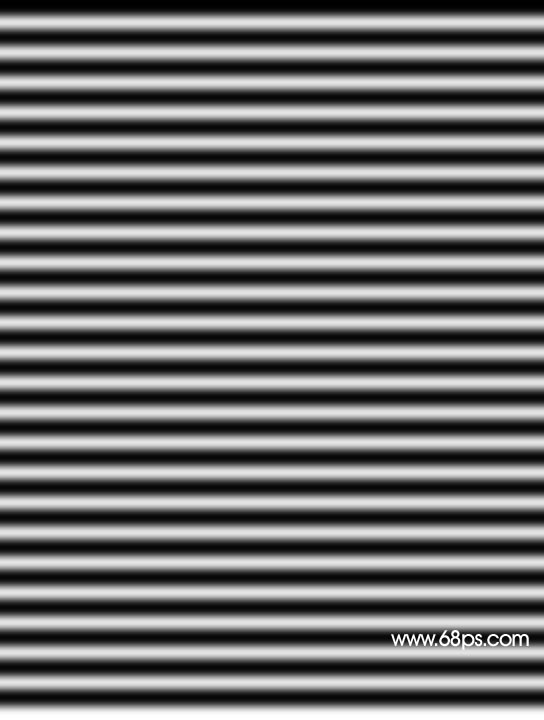
图5 5.按Ctrl+ S保存为PSD格式,名称自己定义,保存后把刚才的黑白线条图层隐藏掉,新建一个图层按Ctrl + Shift +Alt + E盖印图层,执行菜单:滤镜 扭曲 置换,参数设置如图6,确定后选择刚才保存的PSD文件,确定后效果如图7

图6

图7
6.调出图层1的选区,按Ctrl+ Shift + I反选按Delete删除,完成最终效果。

图8